123D Design基礎(chǔ)教程:安裝及界面初識(shí)
最近,有很多小伙伴都問(wèn)到建模學(xué)什么軟件,我們給大家推薦了兩個(gè)建模軟件,入門級(jí)的123 Design和進(jìn)階級(jí)的Blender。
肯定不能光推薦不給教程啊,這可不是咱們的風(fēng)格!我們會(huì)出系列的教程幫助大家學(xué)習(xí),有圖文也有視頻教程,供大家選擇。這期就教大家下載與安裝軟件。
軟件下載
軟件下載可以公眾號(hào)回復(fù)“軟件”獲得軟件匯總的下載地址和密碼,有32位和64位版本的。
PS:如果是蘋果電腦,或者iPad,可以到AUTO DESK 的官方網(wǎng)站:http://www.123dapp.com/ 下載蘋果版的軟件。
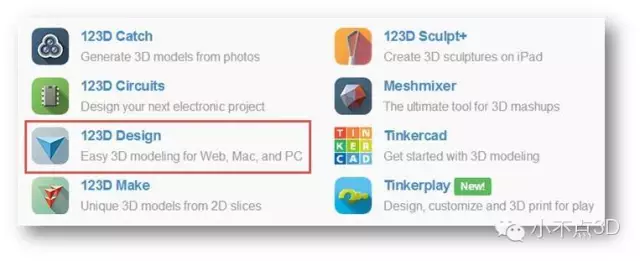
下載時(shí)注意你的系統(tǒng)是32位還是64位。如果不知道自己電腦的系統(tǒng)類型,Win 7系統(tǒng)可以右擊“我的電腦”,屬性,找系統(tǒng)類型。
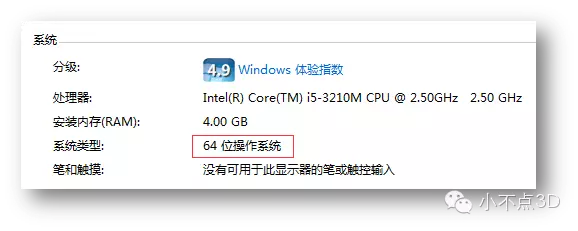
安裝過(guò)程
按提示安裝,可以修改安裝目錄:

安裝進(jìn)度走完后,點(diǎn)擊第一個(gè)、第三個(gè)都行。安裝完成桌面會(huì)有快捷方式:
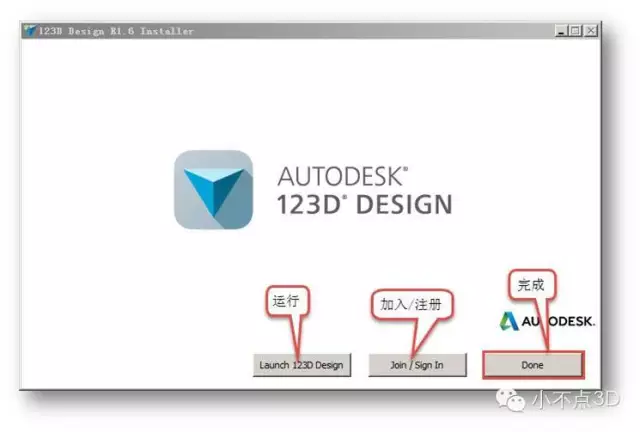
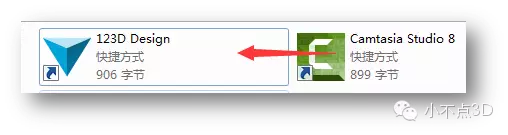
第一次打開
安裝好后,要恭喜你嘍,正式邁入建模設(shè)計(jì)師的行業(yè),一起來(lái)玩轉(zhuǎn)3D打印吧。
打開程序,就會(huì)出現(xiàn)歡迎界面,還有一個(gè)簡(jiǎn)明教程,建議瀏覽一下。如果不想它下次再出現(xiàn),就勾選左下角 Don’t show,想看隨時(shí)可以點(diǎn)右上角的“?”,點(diǎn)Quick Start tips,它就會(huì)出來(lái)的。
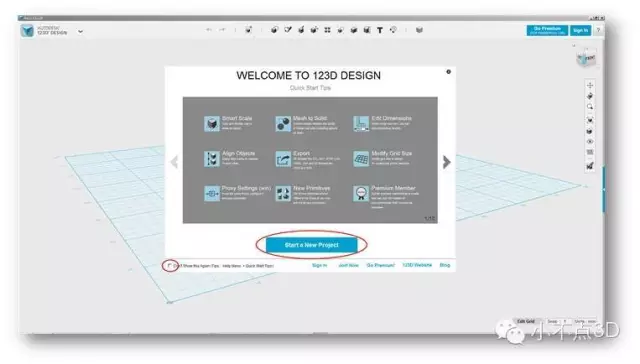
關(guān)閉教程或點(diǎn)下方的Start a New Preject,開始新項(xiàng)目。 界面就是這樣,三部分:上面一行圖標(biāo),右邊一條圖標(biāo),中間一個(gè)淡藍(lán)色的坐標(biāo)(工作臺(tái)),有X軸和Y軸,清清爽爽。
該軟件另類之處是沒有我們熟悉的文字菜單,全是圖標(biāo)。工具欄在哪?就是右邊的一條視圖工具。
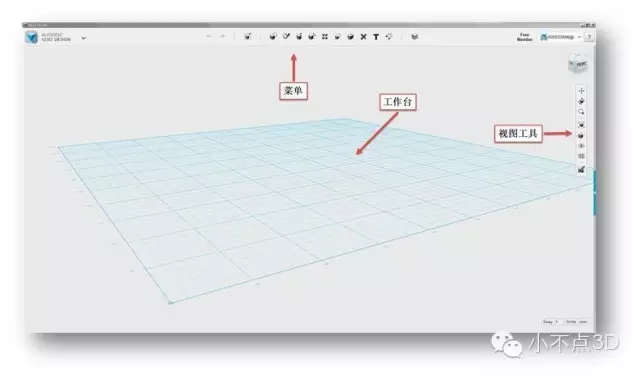
畫個(gè)模型玩玩
終于可以建模了,有沒有點(diǎn)小激動(dòng)吶!玩起來(lái)吧,開始工作,點(diǎn)擊【基本幾何體】(Primitives),左邊九個(gè)立體的,右邊四個(gè)平面的。
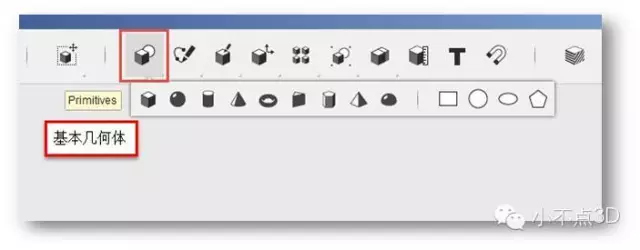
點(diǎn)中左邊任一個(gè),松開鼠標(biāo),再在藍(lán)色的工作臺(tái)上(pan)再點(diǎn)一下,就進(jìn)來(lái)了。點(diǎn)進(jìn)來(lái)的物體,都放在臺(tái)上,都是貼緊臺(tái)面放的。
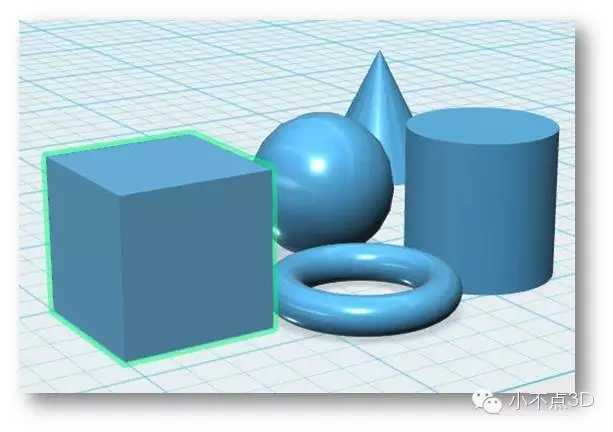
好了,是不是感覺這一期啥都沒講啊。沒事,有這樣的感覺證明你已經(jīng)有良好的基礎(chǔ)了!下一期教程咱們講點(diǎn)建模實(shí)例,敬請(qǐng)期待。
(責(zé)任編輯:admin)
- ·改裝|3D打印機(jī)創(chuàng)意改裝來(lái)了
- ·普通桌面級(jí)3D打印機(jī)與工業(yè)級(jí)3D打印機(jī)的
- ·LD-006光固化3D打印機(jī)的應(yīng)用領(lǐng)域有哪些
- ·有了3D打印機(jī),后期該如何維護(hù)呢
- ·3D打印機(jī)擠出機(jī)指南 創(chuàng)想三維
- ·3D打印到底離我們有多近?3分鐘帶你讀
- ·你真的認(rèn)識(shí)光固化3d打印耗材嗎?
- ·為了提高打印質(zhì)量,教你如何快速清理料
- ·3D打印如何打造未來(lái)?
- ·有關(guān)3D打印工業(yè)設(shè)計(jì)原型產(chǎn)品,讓設(shè)計(jì)變


 改裝|3D打印機(jī)創(chuàng)意改裝來(lái)
改裝|3D打印機(jī)創(chuàng)意改裝來(lái) 3D打印到底離我們有多近?
3D打印到底離我們有多近? 3D打印一個(gè)模型多少錢?
3D打印一個(gè)模型多少錢? 3D打印技術(shù)科普全解
3D打印技術(shù)科普全解 一個(gè)智能高效的3D
一個(gè)智能高效的3D

